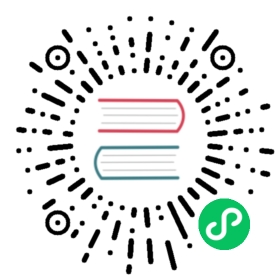日志文件
默认情况下,日志文件名称以当前时间日期命名,格式为YYYY-MM-DD.log,我们可以使用SetFile方法来设置文件名称的格式,并且文件名称格式支持 时间管理-gtime 时间格式 。简单示例:
package mainimport ("context""github.com/gogf/gf/v2/frame/g""github.com/gogf/gf/v2/os/gfile""github.com/gogf/gf/v2/os/glog")// 设置日志等级func main() {ctx := context.TODO()path := "./glog"glog.SetPath(path)glog.SetStdoutPrint(false)// 使用默认文件名称格式glog.Print(ctx, "标准文件名称格式,使用当前时间时期")// 通过SetFile设置文件名称格式glog.SetFile("stdout.log")glog.Print(ctx, "设置日志输出文件名称格式为同一个文件")// 链式操作设置文件名称格式glog.File("stderr.log").Print(ctx, "支持链式操作")glog.File("error-{Ymd}.log").Print(ctx, "文件名称支持带gtime日期格式")glog.File("access-{Ymd}.log").Print(ctx, "文件名称支持带gtime日期格式")list, err := gfile.ScanDir(path, "*")g.Dump(err)g.Dump(list)}
执行后,输出结果为:
<nil>["C:\hailaz\test\glog\2021-12-31.log","C:\hailaz\test\glog\access-20211231.log","C:\hailaz\test\glog\error-20211231.log","C:\hailaz\test\glog\stderr.log","C:\hailaz\test\glog\stdout.log",]
可以看到,文件名称格式中如果需要使用gtime时间格式,格式内容需要使用{xxx}包含起来。该示例中也使用到了链式操作的特性,具体请看后续说明。
日志目录
默认情况下,glog将会输出日志内容到标准输出,我们可以通过SetPath方法设置日志输出的目录路径,这样日志内容将会写入到日志文件中,并且由于其内部使用了gfpool文件指针池,文件写入的效率相当优秀。简单示例:
package mainimport ("context""github.com/gogf/gf/v2/frame/g""github.com/gogf/gf/v2/os/gfile""github.com/gogf/gf/v2/os/glog")// 设置日志等级func main() {ctx := context.TODO()path := "./glog"glog.SetPath(path)glog.Print(ctx, "日志内容")list, err := gfile.ScanDir(path, "*")g.Dump(err)g.Dump(list)}
执行后,输出内容为:
2021-12-31 11:32:16.742 日志内容<nil>["C:\hailaz\test\glog\2021-12-31.log",]
当通过SetPath设置日志的输出目录,如果目录不存在时,将会递归创建该目录路径。可以看到,执行Println之后,在/tmp下创建了日志目录glog,并且在其下生成了日志文件。同时,我们也可以看见日志内容不仅输出到了文件,默认情况下也输出到了终端,我们可以通过SetStdoutPrint(false)方法来关闭终端的日志输出,这样日志内容仅会输出到日志文件中。